USB là một trong những thiết bị quan trọng với người thường xuyên sử dụng máy tính và dữ liệu. Tuy nhiên việc format hay xóa nhầm rất dễ xảy ra trong quá trình này. Vậy làm thế nào để bạn có thể lấy lại những dữ liệu đã mất đó? Điều này hoàn toàn làm được với các cách khôi phục dữ liệu USB mà Canhrau sẽ giới thiệu qua bài viết dưới đây. Hãy cùng thử và kiểm tra kết quả bạn đạt được nhé!
Nội dung chính:
Nguyên nhân bạn bị mất dữ liệu trong USB
Có rất nhiều nguyên nhân dẫn tới sự mất mát về dữ liệu trong USB bao gồm cả chủ quan và khách quan. Chắc chắn trong quá trình sử dụng, bạn đã từng gặp hiện tượng này và mong muốn khôi phục dữ liệu USB bị mất của mình. Dưới đây là một số nguyên nhân làm mất dữ liệu nhiều nhất:
- Đang di chuyển dữ liệu từ ổ đĩa sang USB (hoặc ngược lại) thì bị mất nguồn đột ngột.
- Format lại USB nhưng quên không sao lưu dữ liệu sang một nơi khác.
- Xóa nhầm các tệp không mong muốn trong USB.
- Do virus, spy, trojan xóa mất các dữ liệu quan trọng.
- USB kém chất lượng, thường xuyên bị mất dữ liệu.
Cho dù là lý do nào đi chăng nữa thì đây cũng là việc bạn không mong muốn xảy ra. Vậy có những cách khôi phục dữ liệu bị xóa trong USB nào? Có ba cách thường được nhiều người sử dụng nhất. Hãy cùng chúng tôi tìm hiểu ngay nhé!
Cách khôi phục dữ liệu đã xóa trong USB bằng Recuva
Recuva là một phần mềm giúp phục hồi dữ liệu USB được phát triển bởi Piriform. Nó hoàn toàn miễn phí và có khả năng tương thích với các phiên bản hệ điều hành của Windows ngày nay. Đây là giải pháp được nhiều người lựa chọn nhất khi muốn lấy lại dữ liệu đã xóa trong USB. Các bước thực hiện việc này trên Recuva như sau:
Bước 1: Tải và cài đặt phần mềm Recuva tại đây.
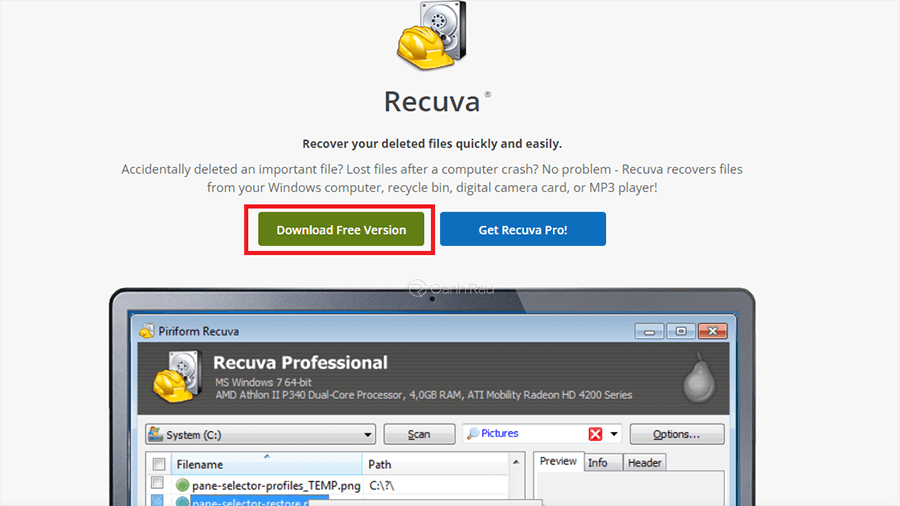
Bước 2: Sau khi đã cài đặt thành công, hãy mở phần mềm lên và chọn loại dữ liệu muốn lấy lại. Bạn cũng có thể chọn All Files (tất cả) để khôi phục dữ liệu USB linh động hơn rồi nhấn Next.
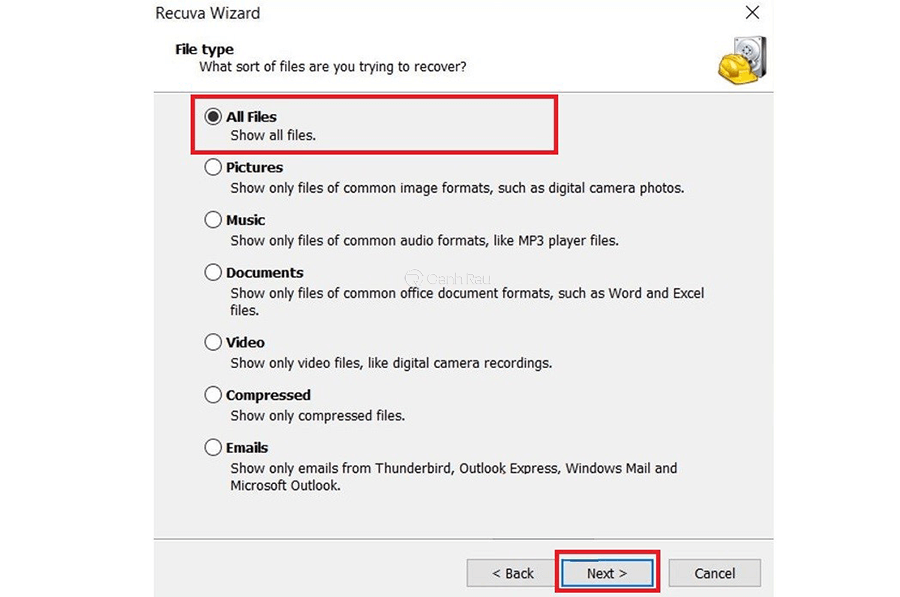
Bước 3: Chọn tới ổ đĩa USB của bạn cần khôi phục và nhấn Next.
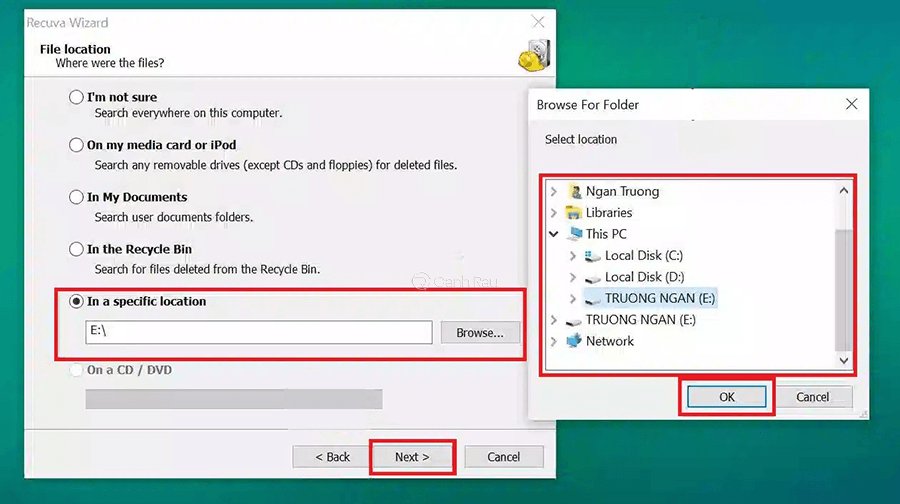
Bước 4: Hộp thoại mới hiện ra, hãy chọn Start để bắt đầu quét ổ USB của bạn. Người dùng có thể click vào Enable Deep Scan để quét sâu được nhiều tệp dữ liệu hơn.
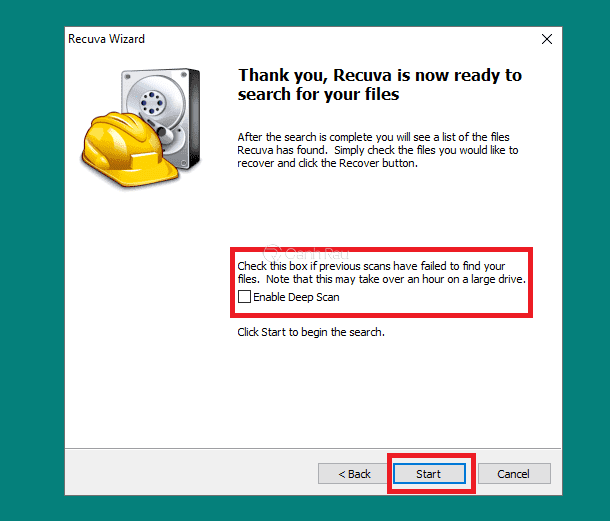
Bước 5: Sau khi đã quét xong, hãy chọn tệp mà bạn muốn khôi phục dữ liệu trong USB và click vào Recover rồi chọn vị trí lưu mới, cuối cùng nhấn OK.
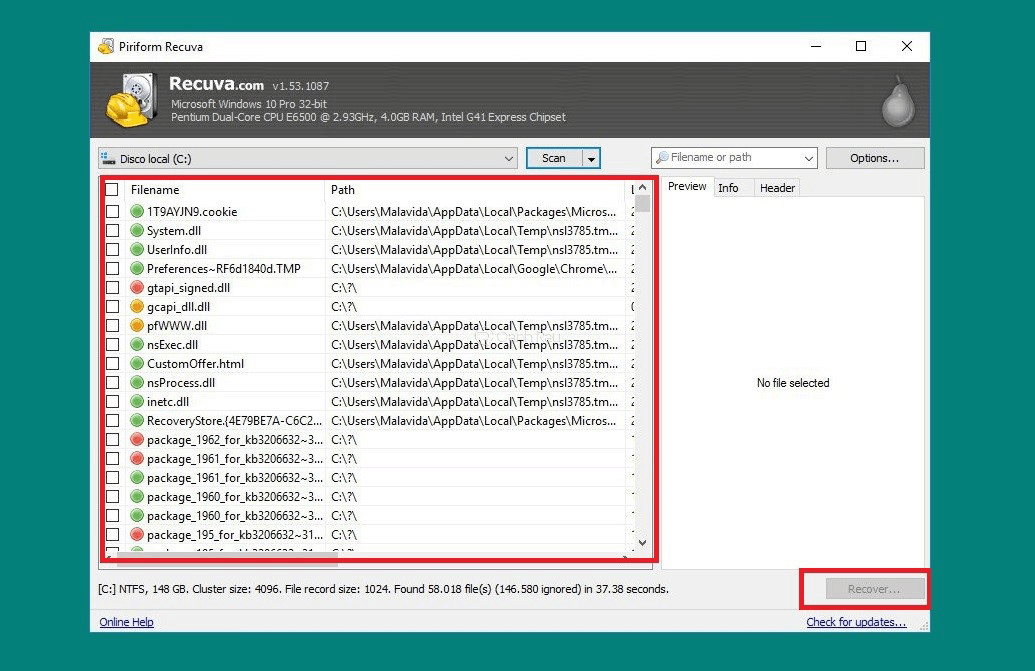
Chờ đợi quá trình phần mềm chạy và kiểm tra tại vị trí lưu mới. Bạn sẽ thấy dữ liệu đã được khôi phục lại thành công. Hãy thử ngay và xem kết quả đạt được nhé!
Cách khôi phục dữ liệu bị mất trong USB bằng Disk Drill
Ngoài cách lấy lại file đã xóa trong USB bằng Recuva thì còn có thể sử dụng phần mềm Disk Drill. Đây cũng là ứng dụng miễn phí cho phép phục hồi dữ liệu USB bị Format dễ dàng. Cùng làm theo hướng dẫn dưới đây để thao tác với phần mềm này nhé!
Bước 1: Bạn hãy tải và cài đặt phần mềm Disk Drill về máy tính tại đây.
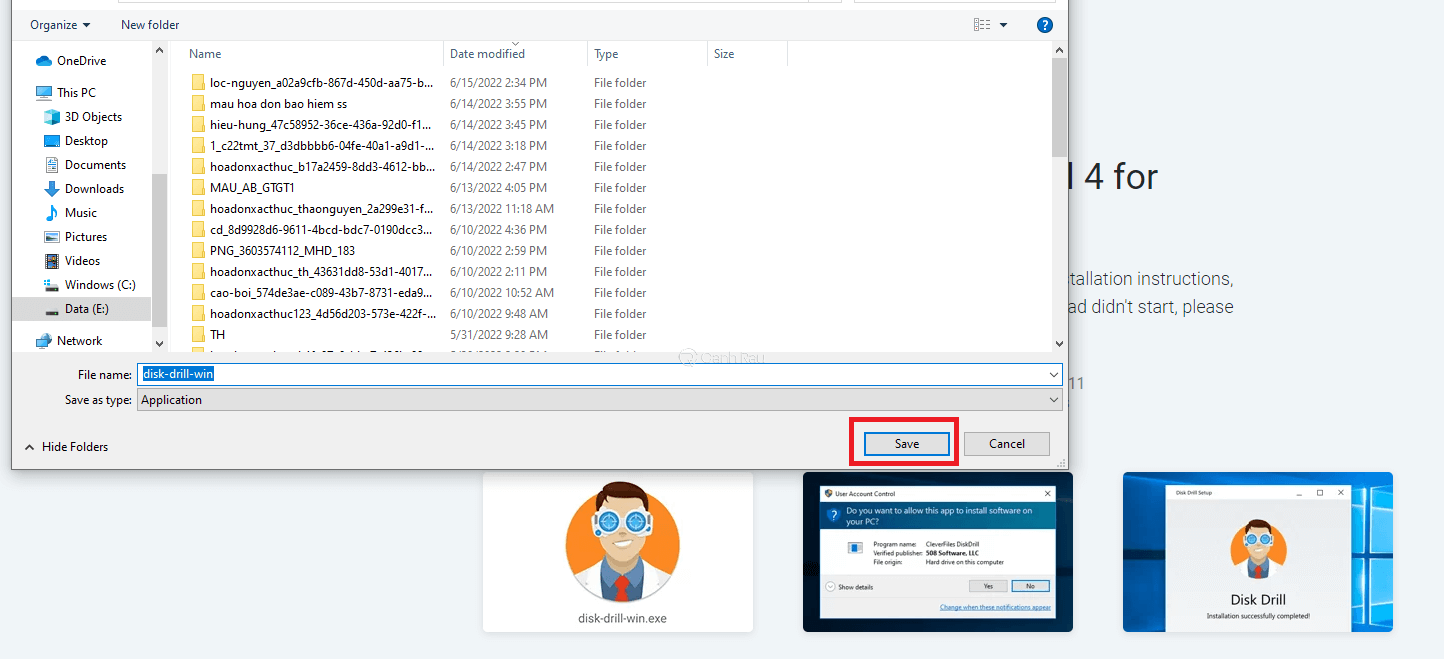
Bước 2: Mở ứng dụng vừa cài đặt lên, ở màn hình này, bạn hãy chọn ổ đĩa cần khôi phục và nhấn Search for lost data.
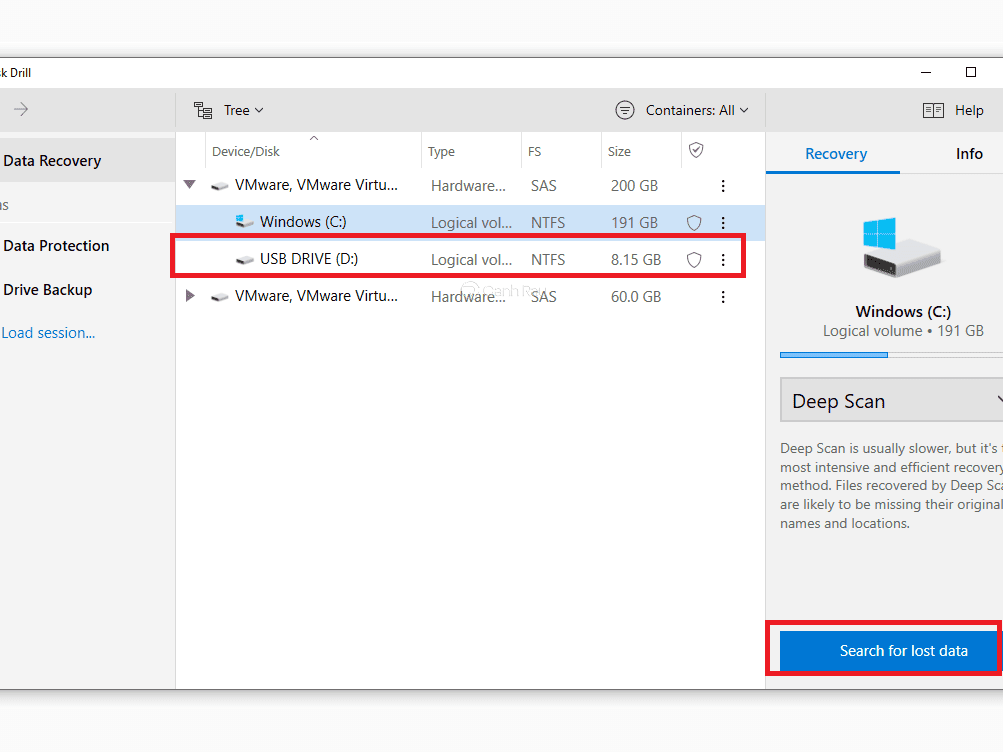
Bước 3: Phần mềm sẽ quét ổ đĩa được chọn và đưa ra danh sách file. Hãy chọn tệp bạn cần khôi phục dữ liệu USB đã Format và click vào Recover.
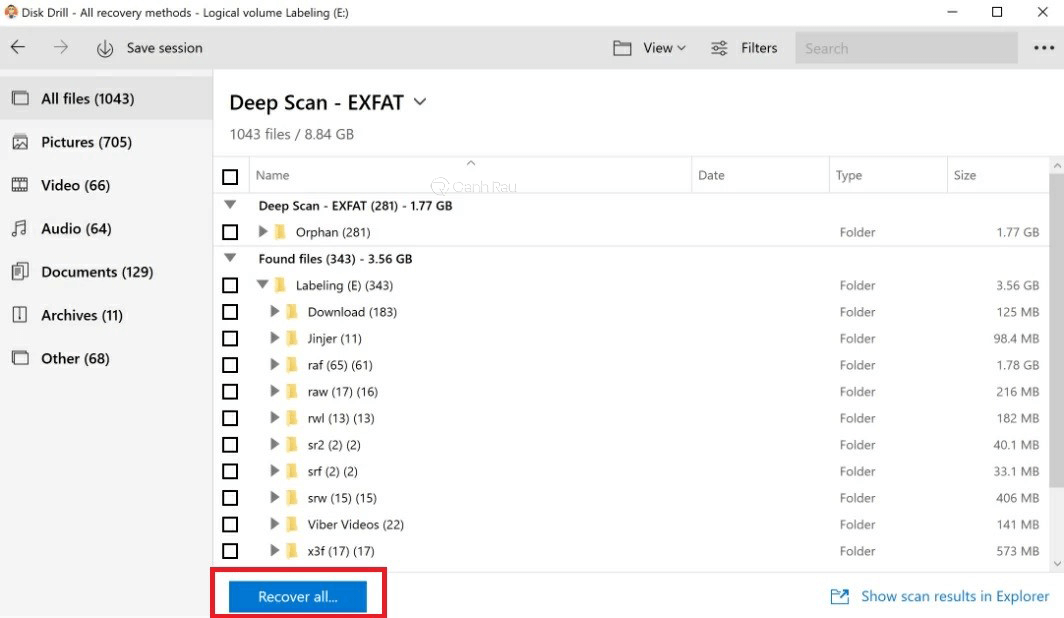
Bước 4: Chọn vị trí lưu trữ mới sau đó nhấn OK. Cuối cùng, bạn hãy nhấn tiếp vào nút OK trên khung lớn và chờ quá trình khôi phục thành công.
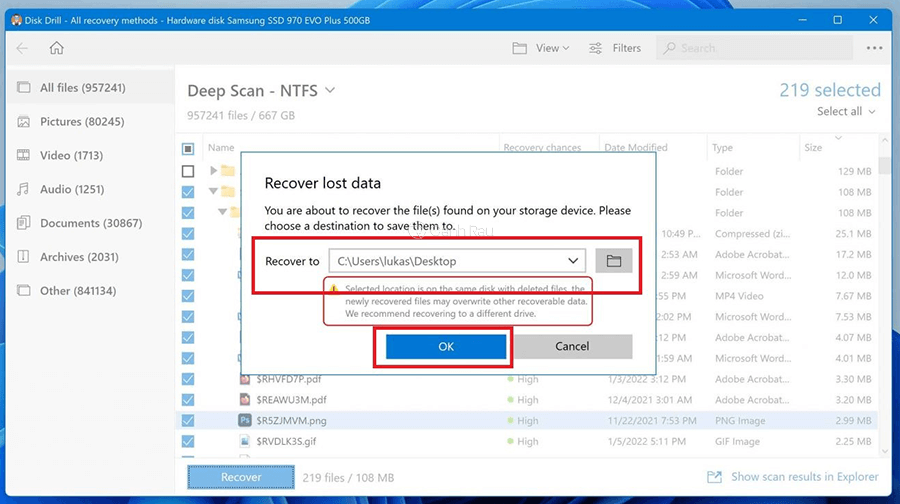
Vậy là chỉ với vài thao tác đơn giản là bạn đã có thể khôi phục dữ liệu bị mất trong USB dễ dàng. Phần mềm Disk Drill sử dụng hoàn toàn miễn phí và có khả năng tương thích với cả hệ điều hành Windows và MacOS. Ngoài ra, nó cũng có rất nhiều chức năng khác đang chờ bạn khám phá.
Cách lấy lại dữ liệu bị mất trong USB bằng Getdataback
Getdataback là một phần mềm đáng tin cậy để khôi phục USB bị Format. Đặc biệt với những ai đã biết nguyên nhân gây nên việc mất dữ liệu thì càng nên sử dụng ứng dụng này. Nó có hai bản tương ứng với hỗ trợ định dạng USB là NTFS và FAT. Tùy vào loại ổ để lựa chọn phiên bản thực hiện sao cho đúng nhất. cách phục hồi USB bị mất dữ liệu thông qua Getdataback như sau:
Bước 1: Tải và cài đặt phần mềm về máy tính của bạn tại đây.
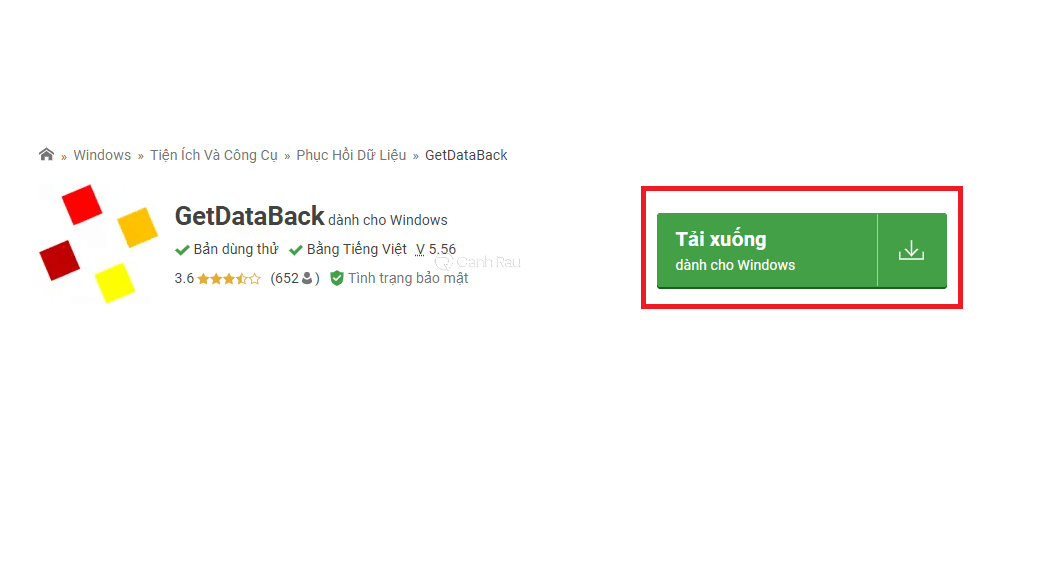
Bước 2: Mở ứng dụng đã cài đặt, ở màn hình đầu tiên, hãy lựa chọn chế độ khôi phục mong muốn:
- I don’t know: Không biết nguyên nhân gây ra mất dữ liệu
- Systematic file system damage: Mất dữ liệu do format lại, tắt máy đột ngột,….
- Sustained file system damage: Mất dữ liệu do lỡ ghi đè dữ liệu mới vào.
- I want to recover delected files: Xóa nhầm dữ liệu trên USB.
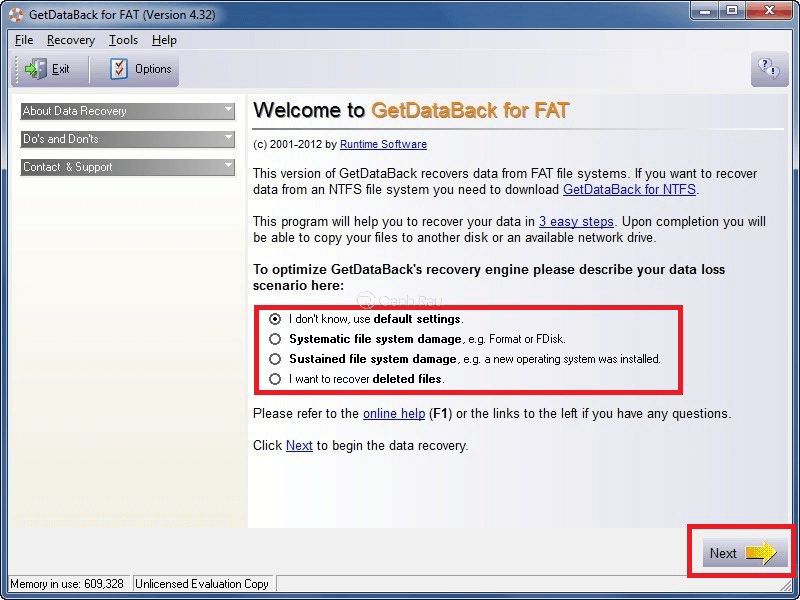
Thông thường mọi người hay chọn do không biết nguyên nhân hoặc xóa nhầm. Chọn được mục mong muốn sẽ rút ngắn thời gian khôi phục dữ liệu USB, sau đó là ấn Next.
Bước 3: Chọn phân vùng ổ đĩa chứa file và click vào Next để tiếp tục.
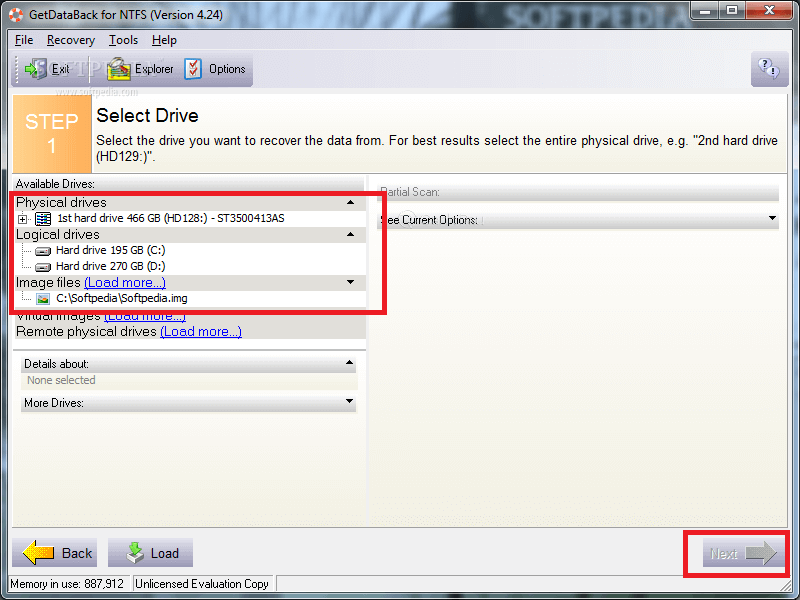
Bước 4: Ứng dụng sẽ đưa ra một list danh sách các tệp trên ổ đĩa đã chọn. Hãy ấn chọn thư mục cần khôi phục và ấn F5 hoặc click chuột phải chọn Copy.
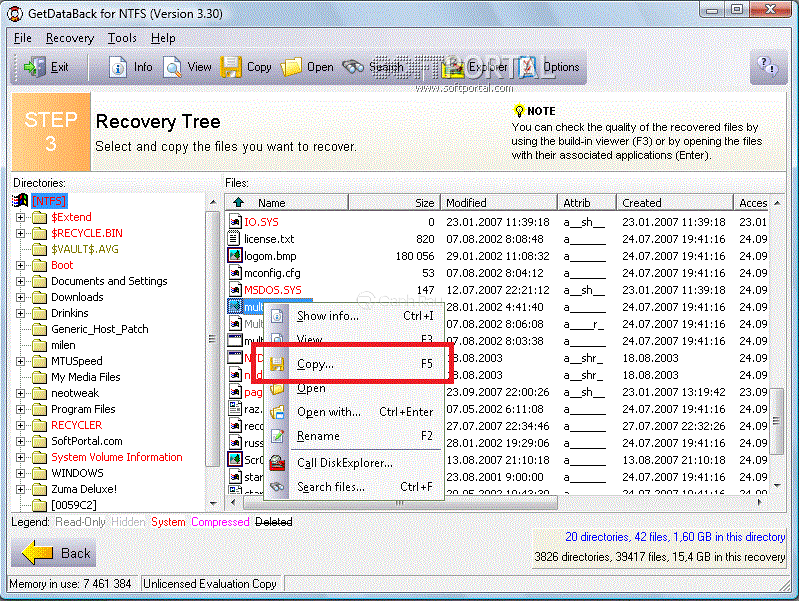
Bước 5: Xác định vị trí mới chứa tệp sao lưu và chọn OK để hoàn tất.
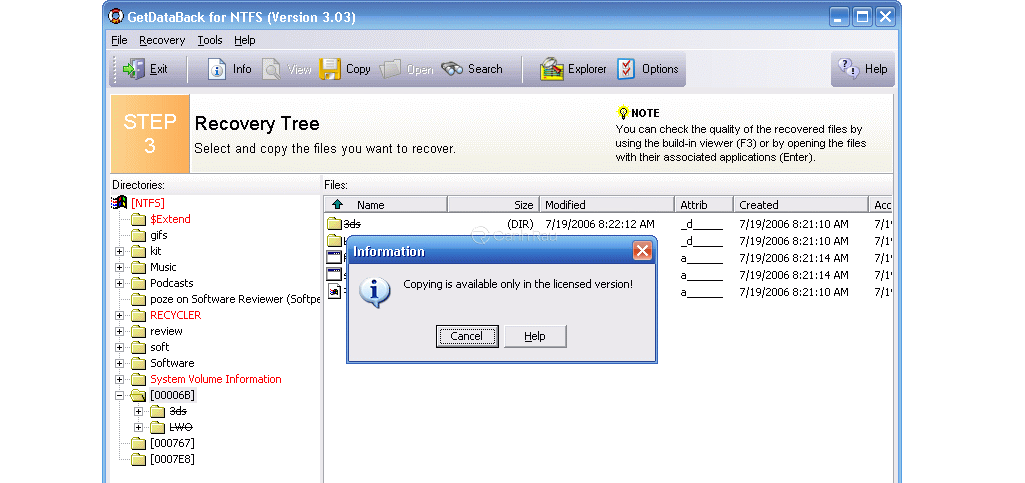
Với Getdataback, các thao tác là cực kỳ đơn giản và dễ dùng ngay từ lần đầu tiên sử dụng. Ngoài ra, ứng dụng còn trang bị nhiều tính năng hấp dẫn để người dùng thao tác với tệp. Hãy thực hiện các bước trên để khôi phục lại dữ liệu đã mất của bạn.
Trên đây là những cách khôi phục dữ liệu bị xóa trên USB được nhiều người tin dùng nhất hiện nay. Các phần mềm trên đều hoàn toàn miễn phí và hỗ trợ bạn dễ dàng lấy lại những dữ liệu bị mất. Giao diện đơn giản, khoa học, dễ thao tác là ưu điểm của cả 3 phương pháp trên. Hãy cùng thử và kiểm tra kết quả bạn đạt được nhé!
Nguồn bài viết: canhrau.com


